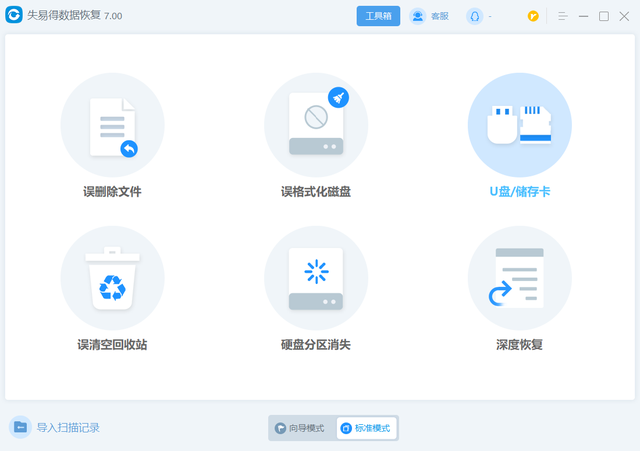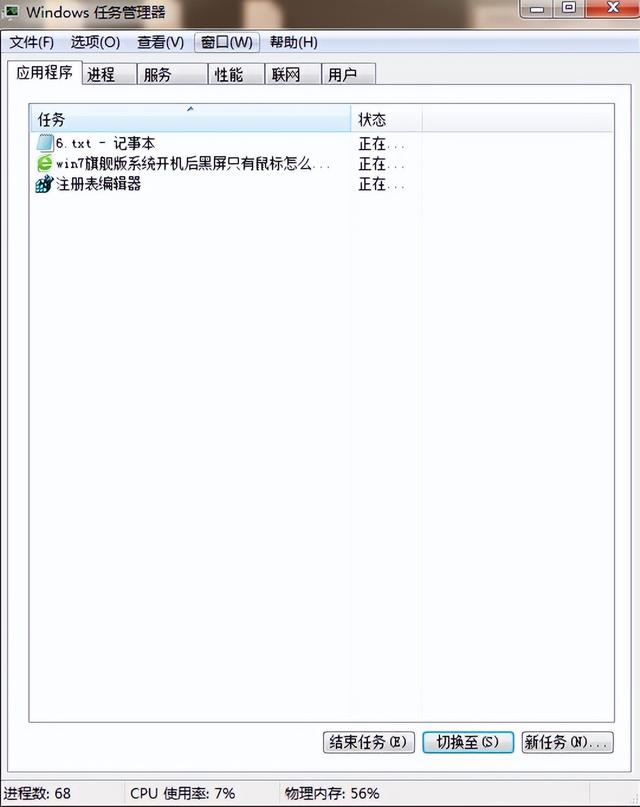自从 iOS7 系统出来以后,怎么在苹果手机上挂断电话就成了一个困扰好多小伙伴的问题。今年苹果推出的 iPhone6 新手机,出厂搭配的是 iOS8 系统。iOS8 系统与 iOS7 系统在整体上的变化不大,相信对于一些才使用苹果手机的朋友而言,可能也会遇到此类问题。这里简单介绍下怎么在苹果6手机上挂断电话的操作方法。
方法/步骤
-
1
下图中显示的是一张手机并未锁定时的来电截图,此时可以看到来“拒绝”按钮选项。
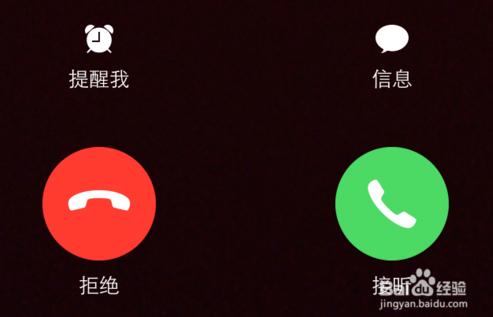
-
2
我们接着再看这张来电截图,此时屏幕上并未显示有任何“拒接”选项,此图是来自手机锁定时的来电显示截图,也就是很多小伙伴纳闷的地方。虽然苹果并未在此界面中设置挂断电话的按钮,但为我们提供了“提醒我”和“信息”选项。
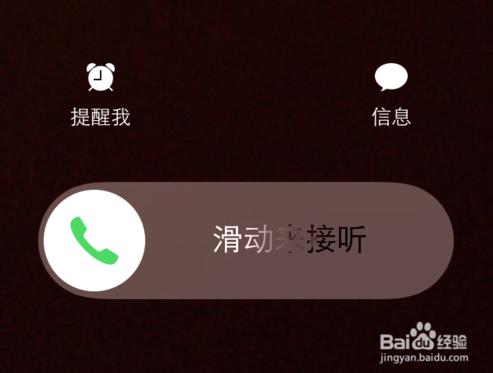
-
3
如果我们此时点击“信息”按钮,会看到一些常用的快捷回复短信消息,任意点击一个即可挂断电话。
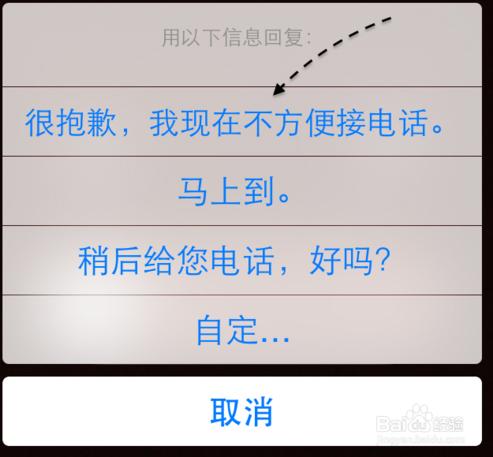
-
4
随后系统会自动帮我们挂断电话,并且向被挂断的电源发送一条我们选择的快捷消息。
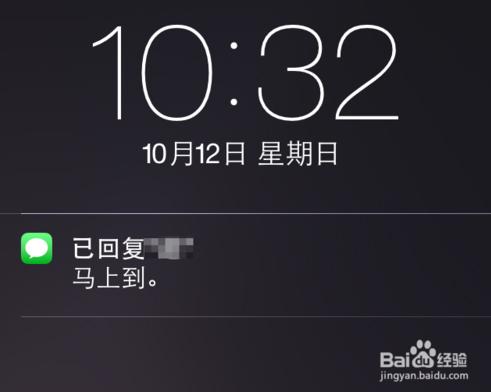
-
5
同样地,如果我们点击“提醒我”选项,选择提醒的时间以后,也会挂断电话。
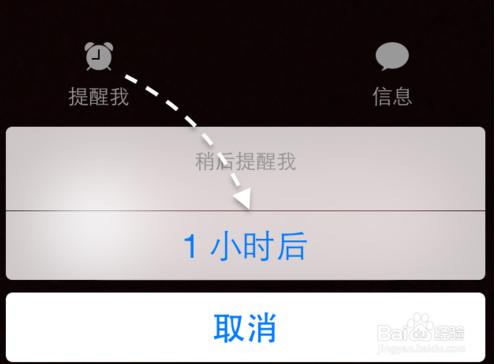
-
6
随后系统会我们自动创建一个提醒事项,如图所示
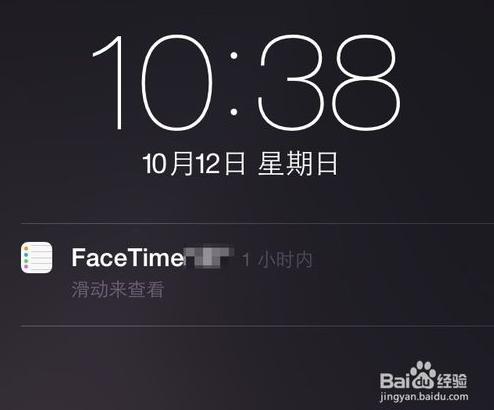
-
7
当然,如果只是一些骚扰电话的话,并不想创建提醒或短信回复的话,想要直接拒接电话,应该怎么办呢? 在苹果 iPhone6 手机右侧有一个电源按键,此时按一下可以实现让电话铃声静音的效果。

-
8
如果要直接挂断电话的话,请连续按二次电源键,即可挂断。

-
9
以上就是一些关于如何在苹果手机上挂断电话的操作技巧,希望能对你所有帮助。